修复主机应用程序已停止工作错误
如果您有AMD显卡,那么您很可能使用过AMD Catalyst Control Center,(AMD Catalyst Control Centre,)但用户报告它可能已损坏并显示错误“主机(Host)应用程序已停止工作”。关于为什么此错误是由程序引起的,例如恶意软件感染、过时的驱动程序或程序无法访问操作所需的文件等,有多种解释。
催化剂控制中心:主机应用程序已停止工作(Catalyst Control Centre: Host application has stopped working)

无论如何,这最近给AMD用户带来了很多问题,今天我们将通过下面列出的故障排除步骤来了解如何修复主机应用程序已停止工作错误。(Fix Host)
修复主机应用程序已停止工作错误(Fix Host application has stopped working error)
确保 创建一个还原点(create a restore point) 以防万一出现问题。
方法一:取消隐藏 AppData 中的 ATI 文件夹(Method 1: Unhide the ATI folder in AppData)
1. 按 Windows 键 + R 然后键入%localappdata%并按 Enter。

2. 现在单击View > Options.
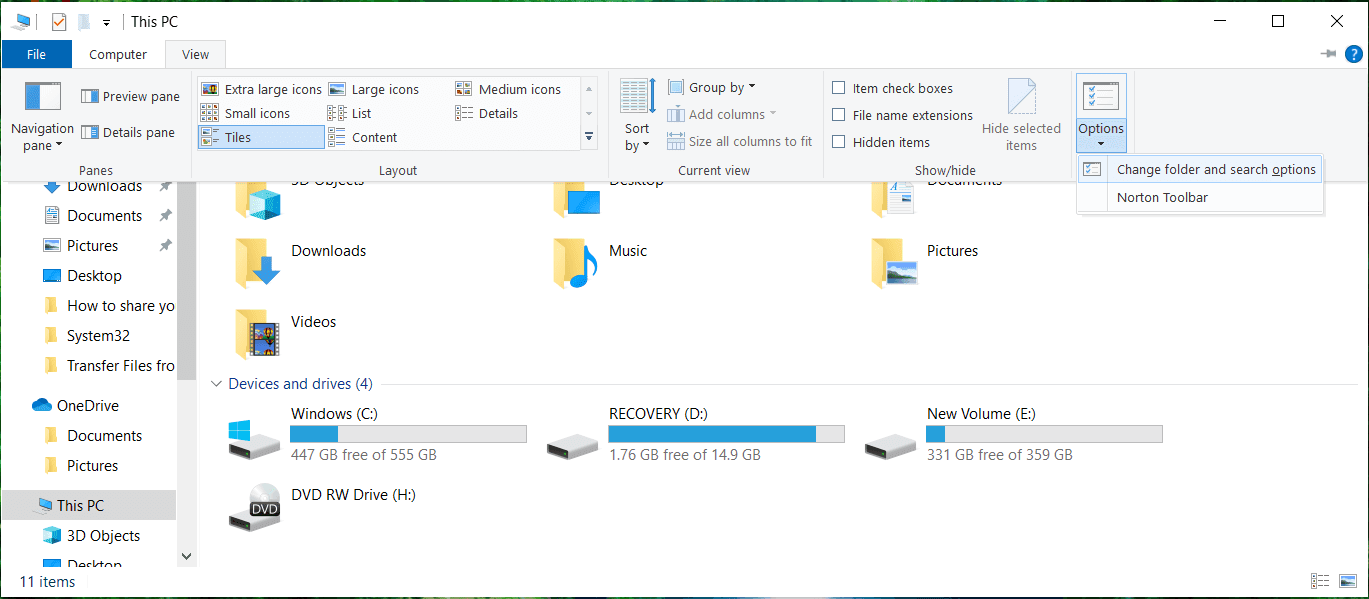
3. 切换到文件夹选项窗口中的(Folder Options)查看(View)选项卡并勾选“显示隐藏的文件和文件夹。(Show hidden files and folders.)”

4. 现在在本地文件夹(Local folder)下搜索ATI并右键单击它,然后选择属性。(Properties.)
5.接下来,在属性部分(Attributes section) 取消选中隐藏选项。(uncheck Hidden option.)

6. 单击应用,然后单击确定。
7. 重新启动您的 PC 以保存更改并重新运行应用程序。
方法 2:更新 AMD 驱动程序(Method 2: Update AMD Drivers)
转到此链接(this link)并更新您的AMD驱动程序,如果这不能解决错误,请按照以下步骤操作。
1. 按 Windows 键 + R 然后输入devmgmt.msc并按Enter打开设备管理器(Device Manager)。

2. 现在展开显示(Display)适配器并右键单击您的AMD 卡(AMD card),然后选择更新驱动程序软件。(Update Driver Software.)

3. 在下一个屏幕上,选择自动搜索更新的驱动程序软件。(Search automatically for the updated driver software.)

4. 如果未找到更新,则再次右键单击并选择更新驱动程序软件。( Update Driver Software.)
5. 这次,选择“浏览我的电脑以查找驱动程序软件。(Browse my computer for driver software.)”

6. 接下来,单击让我从计算机上的设备驱动程序列表中选择。(Let me pick from a list of device drivers on my computer.)

7. 从列表中选择您最新的 AMD 驱动程序(your latest AMD driver)并完成安装。
8. 重新启动您的 PC 以保存更改。
方法3:以兼容模式运行应用程序(Method 3: Run application in compatibility mode)
1. 导航到以下路径:
C:\Program Files (x86)\ATI Technologies\ATI.ACE\Core-Static
2. 找到CCC.exe并右键单击它,然后选择属性。( Properties.)
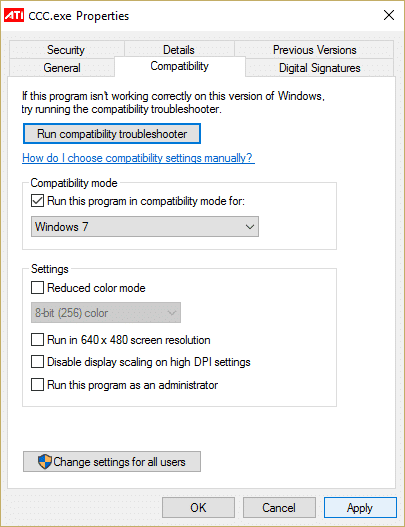
3.切换到兼容性选项卡并选中“以兼容模式运行此程序(Run this program in compatibility mode for)”框并选择Windows 7。
4. 单击应用,然后单击确定。
5. 重新启动您的 PC 以保存更改。这应该修复主机应用程序已停止工作错误。( Fix Host application has stopped working error.)
方法 4:确保 Windows 是最新的(Method 4: Make sure Windows is up to date)
1. 按 Windows Key + I 打开设置,然后单击 更新和安全。( Update & Security.)

2. 从左侧,菜单点击Windows Update。
3. 现在单击“检查更新(Check for updates)”按钮以检查任何可用的更新。

4. 如果有任何更新待处理,请单击下载并安装更新。(Download & Install updates.)

5. 下载更新后,安装它们,您的 Windows 将成为最新版本。
受到推崇的:(Recommended:)
- 修复无法从任务栏最大化程序(Fix Can’t maximize programs from taskbar)
- 修复系统还原未成功完成(Fix System Restore did not complete successfully)
- 文件资源管理器不突出显示选定的文件或文件夹(File Explorer does not highlight selected files or folders)
- 在 Windows 10 中启用缩略图预览的 5 种方法(5 Ways to enable Thumbnail preview in Windows 10)
就是这样,您已成功修复主机应用程序已停止工作错误(Fix Host application has stopped working error)如果您仍然对本指南有任何疑问,请随时在评论部分询问他们。
Related posts
Fix High CPU Usage Service Host:本地系统
Windows Fix Host Process Windows Services已停止工作
Fix Service Host:本地System(SVCHost.exe)High CPU and Disk Usage
Windows 10中的Fix Task Host Window Prevents Shut Down
Fix DISM Host Servicing Process High CPU Usage
5 Ways至Fix Steam Thinks Game运行Issue
Fix Windows的本副本不是真正的错误
Fix USB Keeps Disconnecting and Reconnecting
Fix Steam无法连接到服务器
如何播放Fix Firefox(2021)
Fix PNP Detected Fatal Error Windows 10
如何Fix Application Load Error 5:0000065434
如何在Windows上打开Fix Avast
Windows 10中Fix Unable至Delete Temporary Files
Fix Error 651:调制解调器(或其他连接设备)报告了错误
Fix Insufficient System Resources Exist以完成API Error
Fix本网站security certificate有问题
Fix NVIDIA Control Panel不开放
Windows 10缺少Fix VCRUNTIME140.dll
Fix Keyboard未在Windows 10中键入
